Удаление программ
Компьютеры & Интернет » Полезное »
Автор статьи: Артем Аленин Дата публикации: 08.06.2011
Прочитав название статьи, некоторые искренне удивятся. И правда, удалить программу – это ведь так просто! Однако есть множество нюансов этого процесса о которых большинство не знает.
Я уже писал похожие статьи («Удаление файлов», «Генеральная уборка вашего компьютера»), однако в данной статье хочу затронуть другие вопросы.
А ведь вся суть в том, что программы, которую вы устанавливаете на свой компьютер или ноутбук, записываются не только в основные рабочие директории. Большое количество файлов записываются и в другие папки (например, в папку windows/system). Программа записывает некие важные библиотеки и файлы в системные папки для того, чтобы программа лучше интегрировалась со всей системой. Эти файлы несут в себе множество сведений и информации, которые записываются в системный реестр.
Если вы просто удалите папку с программой, то вы оставите в вашей системе кучу мусора. А ведь от этого мусора система может начать некорректно работать. А так как при этом засоряется реестр, то и ваша система будет при запуске загружаться дольше. И чем больше мусора вы оставите, тем дольше система будет запускаться.
Самый простой способ удалить программу – это найти её в меню пуск и удалить. Однако, если программа была установлена неправильно, или сама программа является пиратской, или же программа является бета-версией (т.е. первый блин!), то вы можете и не увидеть пункта удаления программы в меню Пуск.
В таком случае нужно зайти в меню Пуск –> Панель управления –> Установка и удаление программ. Если же у вас стоит Windows 7, тогда: Пуск –> Панель управления –> слева вверху выбрать «Категория» -> Удаление программы.
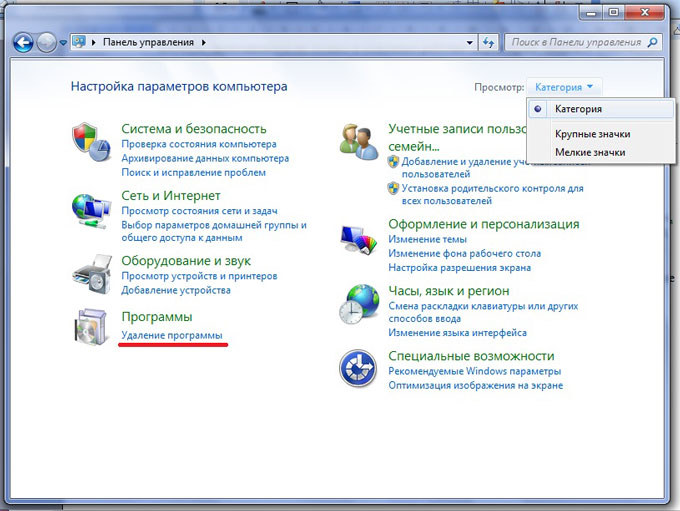
Вам откроется окошко, где вы сможете выбрать соответствующую программу и, соответственно, удалить её. Удобная система позволяет упорядочить все ваши программы по имени, дате установке и т.д. Однако бывают случаи, когда вы выбираете удаление программы, а система выдаёт вам ошибку, типа «Программа была некорректно удалена» или «Программа не может найти файл uninstall.exe» и другие. Такие ошибки вылезают обычно тогда, когда вы вручную удалили папку с программой. После того, как такая ошибка вылезла, сама программа останется в списке. В таком случае, попробуйте опять установить данную программу, а затем уже правильно удалите её. Или же используйте специальные программы, такие как CCleaner или Norton Cleansweep.
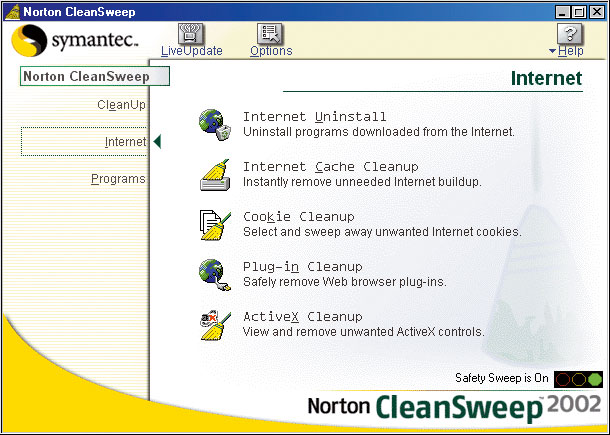
Norton Cleansweep достаточно старая программка (с 2005 года её, вроде бы, больше не обновляют). Однако это не умаляет её полезности. В интернете легко найти и саму программу, и русификатор к ней. Эта программа позволяет удалить программу полностью – со всеми вспомогательными файлами (даже если ранее возникали ошибки).
Есть ещё одни способ удаления программы. Нужно зайти в корневую папку программы и найти файл uninstall.exe (есть ещё вариации: uninst.exe, unwise.exe и др.). Запустите этот файл, и тогда программа удалит себя.
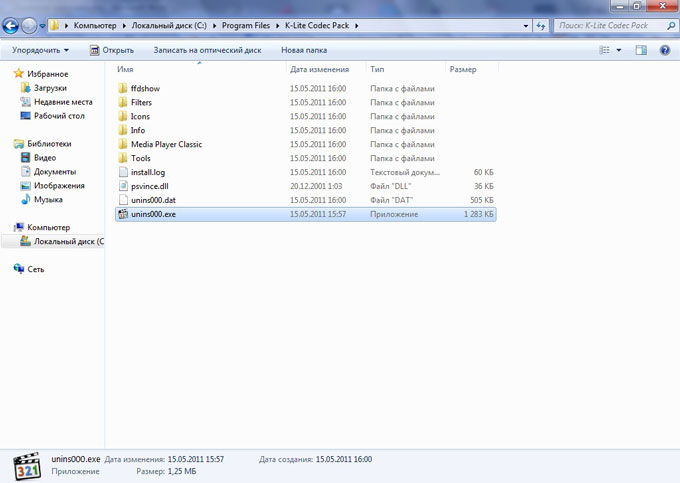
Обычно большинство программ устанавливаются в папку Program Files, а значит, и искать папку с программой и файл деинсталляции вам нужно именно там.
Некоторые современные программы, при их удалении, удаляют абсолютно все свои файлы, оставляя после себя аккуратную пустоту (будто и не было у вас это программы). Однако есть программы, которые оставляют после себя в главной папке мусор. Например, после удаления какой-нибудь игры, у вас останутся сохранения от данной игры. Т.е., если вы опять установите эту же игру, то сможете начать оттуда, где сохранились давным-давно. Что делать с такими файлами – решать вам.
Ещё одна интересная особенность... Если вы хотите какую-нибудь интересную программу, но не хотите покупать её, то вы устанавливаете себе на компьютер бесплатную trial версию. Т.е. данная программа через какое-то время перестанет работать (обычно через 30 дней), а вам предложат купить её. У большинства здравомыслящих людей возникнет идея: А почему бы не удалить программу, а затем снова установить – и так вечно бесплатно пользоваться программой, переустанавливая её каждые 30 дней? Это учли разработчики программ, поэтому после удаления программы через её собственный деинсталлятор (т.е. обычное удаление, без использования специальных утилит), программа оставит специальный файл в системе. И когда вы попытаетесь установить очередную триал-версию, то программа наткнётся на тот самый файл и сообщит вам о том, что не нужно пытаться дурить разработчиков, и не даст вам себя установить. Именно поэтому необходимо пользоваться такими программами, как CCleaner и Norton Cleansweep. Тогда вы сможете переустанавливать триал-версию столько, сколько вам позволяет ваша совесть...
Последние статьи раздела «Компьютеры & Интернет»:
![]() Какую компьютерную мышь выбрать
Какую компьютерную мышь выбрать![]() Мониторинг и профилактика компьютера
Мониторинг и профилактика компьютера![]() Одноразовая почта
Одноразовая почта![]() Что такое IP-адрес и для чего он нужен
Что такое IP-адрес и для чего он нужен![]() Интеллектуальная собственность в сети Интернет
Интеллектуальная собственность в сети Интернет![]() Компьютерная графика как искусство (продолжение)
Компьютерная графика как искусство (продолжение)![]() Компьютерная графика как искусство
Компьютерная графика как искусство![]() Зубные щетки и пылесосы в трехмерном пространстве
Зубные щетки и пылесосы в трехмерном пространстве![]() Wi-Fi или 3G
Wi-Fi или 3G![]() Раскрутка сайта
Раскрутка сайта
Комментарии статьи:
Комментариев к этой статье пока нет
Добавить комментарий
Имейте, пожалуйста, ввиду, что любые ссылки, html-теги или скрипты, будут выводиться в виде обычного текста - бессмысленно их использовать. Комментарии содержащие мат и оскорбления будут немедленно удалены.
Вам помогла эта статья? Вы тоже можете помочь проекту, пожертвовав любую сумму по своему усмотрению. Например, 50 рублей. Или меньше :)


 Чарские пески и Кодарский хребет
Чарские пески и Кодарский хребет Поход по Ингушетии
Поход по Ингушетии Тур на Сокотру в октябре
Тур на Сокотру в октябре